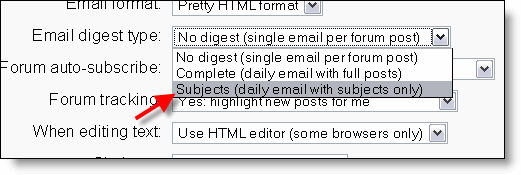Edit profile
Template:Course admin Студентов обычно просят редактировать их профиль в Moodle. Это также возможно для администратора - редактировать профили пользователей. В 1.6, на домашней странице в блоке администратора выберите "пользователи", и затем "редактировать профиль пользователя". Найдите пользователя и нажмите на вкладку редактирования. Это приведет Вас к странице профиля, которая имеет опции для Редактирования Профиля, Форума, Блогов и активных сообщений.
Имя, фамилия
Первые две области весьма очевидны. Имя и фамилия должны быть теми, под которыми обучающийся хочет быть известен. Они идентифицируют студента на всем курсе.
Адрес электронной почты
Адрес электронной почты должен быть адресом,
на который студент будет получать уведомительные сообщения от системы, это
также адрес, который отображается у преподавателя и других пользователей Moodle, предполагая, что они установили опцию показа "Электронной почты" чтобы
позволить другим участникам курса видеть их адрес, таким образом это должен
быть адрес почты, который они проверяют регулярно. Вы можете так же отменить показ электронной почты другим пользователям, (но он еще будет доступен администраторам и тьюторам), или сделать свой электронный адрес видимым для всех, даже для не зарегистрированных, пользователей.
Отображение адреса электронной почты
Эта опция контролирует видимость Вашего адреса другим пользователям курса. Возможны три варианта: видимость для всех(включая гостей), видимость для других студентов курса, не отображение Вашего электронного адреса.
Активация электронной почты Вы можете разрешить или запретить возможность посылать электронные письма на Ваш адрес. Заметьте, что, если эта опция отключена, то студенты не будут получать никакой почты с сайта вообще.
Формат электронной почты
Существует два "Симпатичных формата HTML"
(это означает, что сообщения будут форматированы с различными шрифтами
и цветами, для более удобного их прочтения), и "Простой формат текста"
(простой текст без причудливого форматирования или цветов).
Просмотр электронной почты Эта функция электронной почты определяет, как каждый будет получать послания с форумов. Есть три возможных выбора: Никакой обзор (каждый получает индивидуальные электронные письма), полный (один обзор ежедневно) или предметный один обзор ежедневно только по определенным темам).
Уведомление об изменениях в форуме Позволяет каждому решать, хотите ли Вы получать по электронной почте последние общения с форумов. Если Вы активируете эту опцию, то система автоматически пошлет по электронной почте копии новых сообщений на форумах, в которых участвуете.
Отслеживание форума
Включение опции позволит системе подсвечивать сообщения, которые Вы еще не прочитали, это облегчит Вашу работу в форуме.
Редактируя текст
Обычно можно оставлять опцию «Использовать HTML-редактор
включенной(только некоторые браузеры)». Это позволяет использовать опции форматирования текста, но требует более новых браузеров. Если Ваш браузер не позволяет Вам редактировать текст, измените эту
опцию на "Использовать стандартные формы сети".
Город/страна
Эти поля используются для определения Вашего географического местоположения.
Часовой пояс
Эта область используется, чтобы преобразовать связанные со временем сообщения (типа крайних сроков назначения) от собственного часового пояса Moodle к правильному
времени в котором Вы находитесь.
Языки и темы
Сервер Moodle имеет возможность отображать информацию на различных языках и различными цветами, которые Вы можете выбрать с помощью этих опций.
Описание
В этой области Вы можете поделиться информацией о себе. Это могут быть сведения о Вашем образовании, хобби, склонностях или о чем – то еще. Эта информация будет доступна каждому, просматривающему Ваш профиль.
- Optional items
- Current picture
- This shows the picture associated with a profile.
Новая картинка Имеет Кнопку просмотра и область позволяющую Вам загружать новую картинку для профиля. Размер загружаемого файла определяется переменной на странице конфигурации. Пользовательские картинки (или Аватары) – размером 100 на 100 пикселей или 35 на 35 пикселей. Оба из этих маленьких изображений создаются Moodle в процессе загрузки, который также уменьшает размер файла приблизительно до 4 КБ. Картинки сохраняются в подпапке Пользователей данных Moodle. Картинки сохраняются под именами f1.jpg и f2.jpg.
NB Все загуженные пользователькие картинки можно посмотреть через URL <moodle url>/userpix/